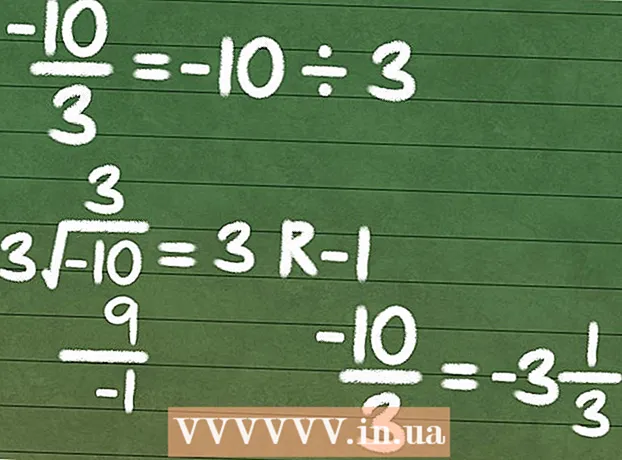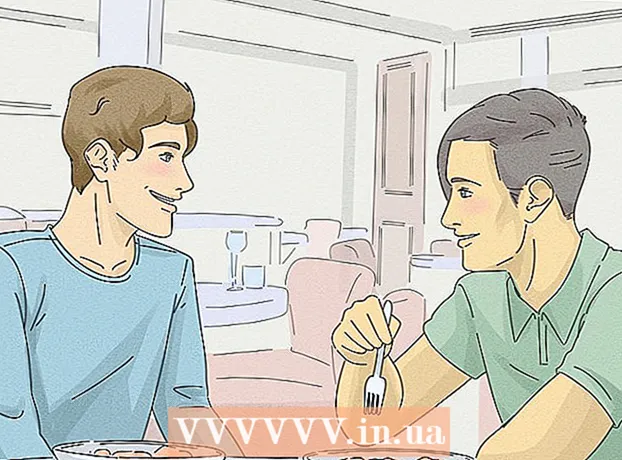Autor:
Joan Hall
Datum Stvaranja:
2 Veljača 2021
Datum Ažuriranja:
1 Srpanj 2024
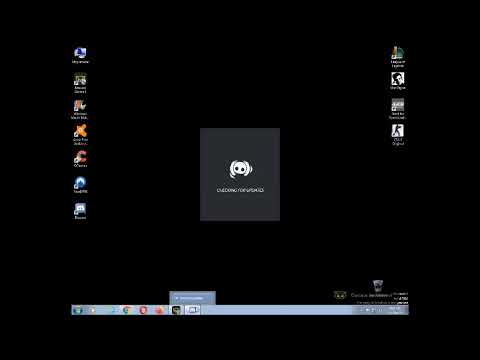
Sadržaj
- Koraci
- Metoda 1 od 3: Korištenje emotikona
- Metoda 2 od 3: Korištenje bota
- Metoda 3 od 3: Korištenje Poll Maker -a
- Savjeti
- Upozorenja
U ovom ćemo vam članku pokazati kako stvoriti Discord anketu na vašem Windows ili macOS računalu. Discord nema značajku za stvaranje anketa, ali se to može učiniti na druge načine, na primjer, pomoću emotikona ili posebnog bota.
Koraci
Metoda 1 od 3: Korištenje emotikona
 1 Pokrenite Discord. Kliknite ikonu bijelog lica na ljubičastoj pozadini. Ova se ikona nalazi u izborniku Start (Windows) ili u mapi Applications (Mac). Ako ste već prijavljeni, otvorit će se vaš Discord račun.
1 Pokrenite Discord. Kliknite ikonu bijelog lica na ljubičastoj pozadini. Ova se ikona nalazi u izborniku Start (Windows) ili u mapi Applications (Mac). Ako ste već prijavljeni, otvorit će se vaš Discord račun. - Ako još niste prijavljeni na svoj Discord račun, unesite svoju e -adresu i lozinku, a zatim kliknite Prijava.
- Da biste koristili internetsku verziju Discord -a, idite na https://discordapp.com/, a zatim kliknite Open Discord.
 2 Odaberite poslužitelj. U lijevom oknu prozora Discord kliknite inicijale poslužitelja na kojem želite stvoriti anketu.
2 Odaberite poslužitelj. U lijevom oknu prozora Discord kliknite inicijale poslužitelja na kojem želite stvoriti anketu.  3 Odaberite kanal. U lijevom oknu prozora kliknite jedan od tekstualnih kanala u kojem želite stvoriti anketu. Kanal će se otvoriti.
3 Odaberite kanal. U lijevom oknu prozora kliknite jedan od tekstualnih kanala u kojem želite stvoriti anketu. Kanal će se otvoriti. - Da biste stvorili kanal samo s anketom, kliknite + pored stavke Tekstualni kanali, unesite naziv kanala (na primjer, Anketa) i kliknite Stvori kanal.
 4 Prilagodite dopuštenja za kanal. Kliknite "Postavke"
4 Prilagodite dopuštenja za kanal. Kliknite "Postavke"  desno od naziva kanala, a zatim:
desno od naziva kanala, a zatim: - Kliknite Dopuštenja.
- U desnom oknu u odjeljku Uloge i članovi odaberite @svi.
- Dodirnite zelenu ikonu ✓ desno od Čitanje poruka.
- Pomaknite se prema dolje i kliknite crvene X za ostale opcije.
- Kliknite na "Spremi promjene".
- Kliknite na Esc ili kliknite "X" u gornjem desnom kutu.
 5 Unesite svoje anketno pitanje. Učinite to u okviru za tekst kanala. Sada pritisnite ↵ Unesite... Pitanje će biti dodano poslužitelju.
5 Unesite svoje anketno pitanje. Učinite to u okviru za tekst kanala. Sada pritisnite ↵ Unesite... Pitanje će biti dodano poslužitelju. - Na primjer, pitanje bi moglo biti: "Volite li pse?"
 6 Dodajte emotikone kao odgovore na pitanje. Zadržite pokazivač iznad pitanja za prikaz emotikona; kliknite emotikon i odaberite emotikon koji će značiti "da". Sada odaberite emotikone koji znače "Ne", "Ne baš", "U svakom slučaju" itd.
6 Dodajte emotikone kao odgovore na pitanje. Zadržite pokazivač iznad pitanja za prikaz emotikona; kliknite emotikon i odaberite emotikon koji će značiti "da". Sada odaberite emotikone koji znače "Ne", "Ne baš", "U svakom slučaju" itd. - Najmanje dva emotikona trebaju biti prikazana u pitanju.
 7 Unesite pravila glasanja. Na primjer, unesite nešto poput: "Pritisnite [smajlić 1] za odgovor" Da "; pritisnite [smajlić 2] za odgovor "Ne".
7 Unesite pravila glasanja. Na primjer, unesite nešto poput: "Pritisnite [smajlić 1] za odgovor" Da "; pritisnite [smajlić 2] za odgovor "Ne". - Na primjer, ako želite znati je li pizza povrće, unesite "Pritisnite" palac gore "za odgovor" da "ili" palac dolje "za odgovor" ne ""
 8 Dopustite članovima da glasaju. Korisnici kanala moraju kliknuti na emoji da bi ostavili svoj glas; broj glasova bit će prikazan desno od smajlija.
8 Dopustite članovima da glasaju. Korisnici kanala moraju kliknuti na emoji da bi ostavili svoj glas; broj glasova bit će prikazan desno od smajlija. - Budući da korisnici ne mogu objavljivati poruke, to će vas spasiti od trolanja ili pojave alternativnih emotikona.
 9 Prebrojite glasove. Pogledajte emotikone nešto kasnije - odgovor se smatra pobjednikom, na što ukazuje smiješak s najviše glasova.
9 Prebrojite glasove. Pogledajte emotikone nešto kasnije - odgovor se smatra pobjednikom, na što ukazuje smiješak s najviše glasova.
Metoda 2 od 3: Korištenje bota
 1 Otvorite stranicu Poll Bot. Idite na https://botlist.co/bots/2520-poll-bot u web pregledniku. Ankete možete stvoriti pomoću ovog Discord bota.
1 Otvorite stranicu Poll Bot. Idite na https://botlist.co/bots/2520-poll-bot u web pregledniku. Ankete možete stvoriti pomoću ovog Discord bota.  2 Kliknite na DOBITI (Preuzimanje datoteka). Ovaj gumb nalazi se pri vrhu stranice. Otvorit će se izbornik.
2 Kliknite na DOBITI (Preuzimanje datoteka). Ovaj gumb nalazi se pri vrhu stranice. Otvorit će se izbornik.  3 Kliknite na Razdor. Ovu ćete opciju pronaći na izborniku.
3 Kliknite na Razdor. Ovu ćete opciju pronaći na izborniku.  4 Prijavite se u Discord. Unesite svoju adresu e -pošte i lozinku.
4 Prijavite se u Discord. Unesite svoju adresu e -pošte i lozinku. - Ako se ne morate prijaviti, preskočite ovaj korak.
 5 Odaberite poslužitelj na koji želite dodati bot. Učinite to u izborniku "Dodaj bot na poslužitelj".
5 Odaberite poslužitelj na koji želite dodati bot. Učinite to u izborniku "Dodaj bot na poslužitelj".  6 Kliknite na Ovlastiti. Ovaj gumb nalazi se pri dnu stranice.
6 Kliknite na Ovlastiti. Ovaj gumb nalazi se pri dnu stranice.  7 Kliknite na Ja nisam robot. Pored ove opcije pojavit će se kvačica. Bot će biti dodan u Discord; sada zatvorite karticu preglednika.
7 Kliknite na Ja nisam robot. Pored ove opcije pojavit će se kvačica. Bot će biti dodan u Discord; sada zatvorite karticu preglednika.  8 Pokrenite Discord. Kliknite ikonu bijelog lica na ljubičastoj pozadini. Ova se ikona nalazi u izborniku Start (Windows) ili u mapi Applications (Mac). Ako ste već prijavljeni, otvorit će se vaš Discord račun.
8 Pokrenite Discord. Kliknite ikonu bijelog lica na ljubičastoj pozadini. Ova se ikona nalazi u izborniku Start (Windows) ili u mapi Applications (Mac). Ako ste već prijavljeni, otvorit će se vaš Discord račun. - Ako još niste prijavljeni na svoj Discord račun, unesite svoju adresu e -pošte i lozinku, a zatim kliknite Prijava.
- Da biste koristili internetsku verziju Discord -a, idite na https://discordapp.com/, a zatim kliknite Open Discord.
 9 Odaberite poslužitelj. U lijevom oknu prozora Discord kliknite inicijale poslužitelja na kojem želite stvoriti anketu.
9 Odaberite poslužitelj. U lijevom oknu prozora Discord kliknite inicijale poslužitelja na kojem želite stvoriti anketu.  10 Odaberite kanal. U lijevom oknu prozora kliknite jedan od tekstualnih kanala u kojem želite stvoriti anketu. Kanal će se otvoriti.
10 Odaberite kanal. U lijevom oknu prozora kliknite jedan od tekstualnih kanala u kojem želite stvoriti anketu. Kanal će se otvoriti. - Da biste stvorili kanal samo s anketom, kliknite + pored stavke Tekstualni kanali, unesite naziv kanala (na primjer, Anketa) i kliknite Stvori kanal.
- 11 Unesite naredbu za potrebnu vrstu ankete. Pomoću Bota za anketiranje možete stvoriti tri vrste anketa:
- Anketa s odgovorima Da / Ne: Unesite kbd | anketu: * vaše pitanje * i bot će prikazati opcije 👍, 👎 i 🤷. Korisnici mogu kliknuti na emotikon za glasovanje.
- Anketa s različitim odgovorima: Unesite kbd | anketu: {naslov ankete} [opcija 1] [opcija 2] [opcija 3] i bot će prikazati emotikon slova za svaku opciju, npr. A, B, C itd.
- Anketa na slampoll.me: Unesite kbd | + slampoll {naslov ankete} [opcija 1] [opcija 2] [opcija 3] i bot će prikazati vezu (sa slikom) do ankete na slampoll.me gdje korisnici mogu glasovati ...
- 12 Neka korisnici glasaju. Da bi to učinili, moraju kliknuti vezu pri vrhu komentara robota, odabrati odgovor i kliknuti “Glasaj” pri dnu stranice. Odgovor s najviše glasova bit će pobjednik ankete.
Metoda 3 od 3: Korištenje Poll Maker -a
 1 Otvorite web stranicu Poll Maker. Idite na https://www.poll-maker.com/ u svom pregledniku. Na ovoj web stranici možete stvoriti anketu, a zatim zalijepiti vezu u Discord chat.
1 Otvorite web stranicu Poll Maker. Idite na https://www.poll-maker.com/ u svom pregledniku. Na ovoj web stranici možete stvoriti anketu, a zatim zalijepiti vezu u Discord chat.  2 Unesite svoje pitanje. Učinite to u polju "Ovdje upišite svoje pitanje" pri vrhu stranice.
2 Unesite svoje pitanje. Učinite to u polju "Ovdje upišite svoje pitanje" pri vrhu stranice.  3 Unesite svoje odgovore. Učinite to u praznim poljima.
3 Unesite svoje odgovore. Učinite to u praznim poljima. - Za odgovore jednostavno unesite "Da" i "Ne". Na primjer, na pitanje "Treba li činiti dobra djela?" korisnici mogu odgovoriti s "da" ili "ne".
- Da biste dodali više odgovora, kliknite Dodaj odgovor.
 4 Kliknite na Napravite besplatnu anketu (Napravite besplatnu anketu). Ovaj gumb je ispod ankete. Generirat će se dva URL -a, jedan za anketu i jedan za rezultate.
4 Kliknite na Napravite besplatnu anketu (Napravite besplatnu anketu). Ovaj gumb je ispod ankete. Generirat će se dva URL -a, jedan za anketu i jedan za rezultate.  5 Kopirajte URL ankete. Označite adresu pored Glasaj, a zatim pritisnite Ctrl+C (Windows) ili ⌘ Naredba+C (Mac). Adresa će se kopirati u međuspremnik računala.
5 Kopirajte URL ankete. Označite adresu pored Glasaj, a zatim pritisnite Ctrl+C (Windows) ili ⌘ Naredba+C (Mac). Adresa će se kopirati u međuspremnik računala.  6 Pokrenite Discord. Kliknite ikonu bijelog lica na ljubičastoj pozadini. Ova se ikona nalazi u izborniku Start (Windows) ili u mapi Applications (Mac). Ako ste već prijavljeni, otvorit će se vaš Discord račun.
6 Pokrenite Discord. Kliknite ikonu bijelog lica na ljubičastoj pozadini. Ova se ikona nalazi u izborniku Start (Windows) ili u mapi Applications (Mac). Ako ste već prijavljeni, otvorit će se vaš Discord račun. - Ako još niste prijavljeni na svoj Discord račun, unesite svoju adresu e -pošte i lozinku, a zatim kliknite Prijava.
- Da biste koristili internetsku verziju Discord -a, idite na https://discordapp.com/, a zatim kliknite Open Discord.
 7 Odaberite poslužitelj. U lijevom oknu prozora Discord kliknite inicijale poslužitelja na kojem želite stvoriti anketu.
7 Odaberite poslužitelj. U lijevom oknu prozora Discord kliknite inicijale poslužitelja na kojem želite stvoriti anketu.  8 Odaberite kanal. U lijevom oknu prozora kliknite jedan od tekstualnih kanala u kojem želite stvoriti anketu. Kanal će se otvoriti.
8 Odaberite kanal. U lijevom oknu prozora kliknite jedan od tekstualnih kanala u kojem želite stvoriti anketu. Kanal će se otvoriti. - Da biste stvorili kanal samo s anketom, kliknite + pored stavke Tekstualni kanali, unesite naziv kanala (na primjer, Anketa) i kliknite Stvori kanal.
 9 Zalijepite vezu do ankete. Pritisnite tekstualni okvir pri dnu stranice, kliknite Ctrl+V. ili ⌘ Naredba+V.a zatim pritisnite ↵ Unesiteza umetanje URL -a u feed.
9 Zalijepite vezu do ankete. Pritisnite tekstualni okvir pri dnu stranice, kliknite Ctrl+V. ili ⌘ Naredba+V.a zatim pritisnite ↵ Unesiteza umetanje URL -a u feed. - Također možete kopirati URL rezultata i zalijepiti ga u svoj feed kako bi ljudi mogli vidjeti rezultate ankete.
 10 Neka korisnici glasaju. Da bi to učinili, moraju kliknuti vezu i glasovati na web mjestu; također mogu vidjeti rezultate ankete klikom na vezu s rezultatima.
10 Neka korisnici glasaju. Da bi to učinili, moraju kliknuti vezu i glasovati na web mjestu; također mogu vidjeti rezultate ankete klikom na vezu s rezultatima.  11 Idite na stranicu s rezultatima. Na njemu ćete pronaći podatke o broju korisnika koji su glasali za svaki odgovor. Odgovor s najviše glasova bit će pobjednik ankete.
11 Idite na stranicu s rezultatima. Na njemu ćete pronaći podatke o broju korisnika koji su glasali za svaki odgovor. Odgovor s najviše glasova bit će pobjednik ankete.
Savjeti
- Ankete razdora posebno su korisne za igre uloga.
Upozorenja
- Od kolovoza 2019. na Discordu nema značajki za izradu anketa.